2803
Oorzaak
Het document is te lang of is vastgelopen in de ADF (automatische documentinvoer).
Wat te doen
Selecteer OK op het aanraakscherm van de printer om de fout te annuleren.
Zorg dat het document dat u plaatst, voldoet aan de vereisten van de printer voordat u de bewerking opnieuw uitvoert.
Als het document is vastgelopen, verwijdert u het document aan de hand van de volgende stappen.
 Belangrijk
Belangrijk
-
Leg niets op de scaneenheid / klep. Als er iets in de ADF (automatische documentinvoer) of de achterste lade valt, kan dit schade veroorzaken.
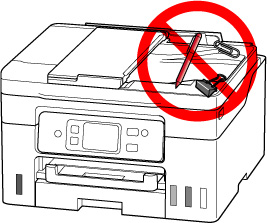
- De printer mag niet worden uitgeschakeld tijdens het verzenden of ontvangen van een fax of als de ontvangen of niet-verzonden fax in het printergeheugen is opgeslagen. Zorg dat alle faxen zijn verzonden en ontvangen, druk op de knop Stoppen (Stop) op de printer om het afdrukken te stoppen en schakel vervolgens de printer uit.
-
Druk op de knop Stoppen (Stop) op de printer.
-
Schakel de printer uit.
-
Verwijder alle andere pagina's dan de vastgelopen pagina uit de ADF.
-
Open langzaam de klep van de documentinvoer.

-
Verwijder het vastgelopen document.
Als u het vastgelopen document stevig kunt vastpakken vanaf de bovenzijde van de ADF:
Houd het vastgelopen document stevig vast en trek het er langzaam uit.
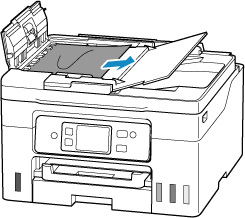
Als u het document niet stevig kunt vastpakken vanaf de bovenzijde van de ADF:
-
sluit de documentlade.
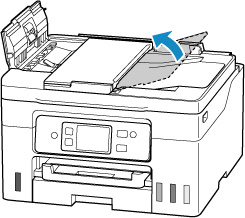
-
Trek het vastgelopen document langzaam uit de documentuitvoersleuf.
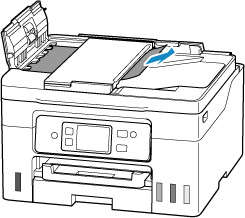
Als u het vastgelopen document niet kunt verwijderen vanaf de bovenzijde van de ADF of de documentuitvoersleuf:
Open de documentklep en trek het vastgelopen document langzaam naar buiten vanaf de achterzijde van de ADF.

-
-
Sluit de klep van de documentinvoer.
-
Schakel de printer in.
Wanneer u het document opnieuw scant, dient u het te scannen vanaf de eerste pagina.
 Opmerking
Opmerking
-
Het document wordt mogelijk niet correct ingevoerd, afhankelijk van het mediumtype of de omgeving, zoals bij een te hoge of te lage temperatuur of luchtvochtigheid.
Verlaag in dit geval het aantal documentpagina's tot ongeveer de helft van de capaciteit.
Als het document nog steeds vastloopt, gebruikt u de plaat.
Als de bovenstaande maatregelen het probleem niet verhelpen, neemt u contact op met het dichtstbijzijnde Canon-servicecentrum om een reparatie aan te vragen.
 Belangrijk
Belangrijk
- Kantel de printer niet wanneer u deze verplaatst aangezien er inkt kan lekken.
- Wanneer u de printer vervoert omdat deze moet worden gerepareerd, raadpleegt u De printer repareren.

